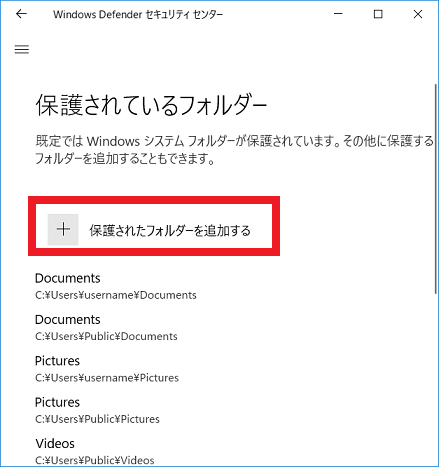
ランサムウェア(身代金を要求する悪意のプログラム)によるファイルやシステムの改ざんを防止します。
個人的に大事なフォルダ(写真やメールや動画などが保存されたフォルダ)を指定します。プログラムがそのフォルダへアクセスすることが禁止されます。Webやメールから侵入したランサムウェアがこれらのフォルダ内のファイルを暗号化しようとしてもブロックされることとなります。
この機能は必ずオンにしてください。また保護するフォルダを指定することも可能です。
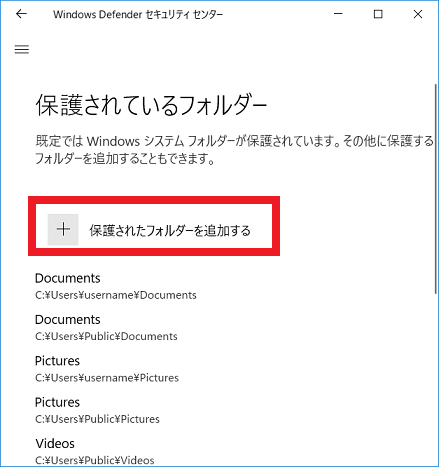
対象バージョン:1803
スポンサード リンク
(1)「スタート画面」より歯車のアイコン(設定)をクリックします。

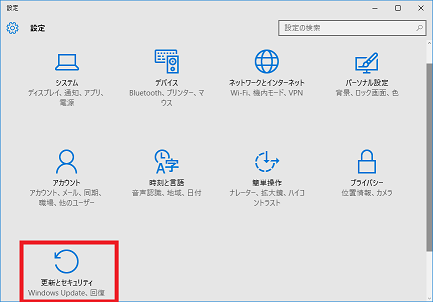
(4)「ウィルスと脅威の防止」をクリックします。
(5)「ウィルスと脅威の防止の設定」をクリックします。
(6)「フォルダー アクセスの制御を管理する」で、
スポンサード リンク
[前の設定]WindowsDefenderでサンプルデータの送信を停止する設定手順
[次の設定]Windows Defender のスキャン対象からファイル/フォルダ/ファイルの種類/プロセスを除外する設定手順